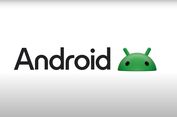9 Cara Mengatasi iPhone yang Tidak Bisa Terhubung dengan WiFi, Mudah
KOMPAS.com - Terdapat panduan dasar untuk mengatasi beberapa masalah yang umum terjadi di iPhone. Salah satu panduan itu adalah cara mengatasi iPhone tidak bisa tersambung WiFi. iPhone tidak bisa connect WiFi merupakan masalah yang umum terjadi.
Jika sampai terjadi, pengguna mungkin bakal kerepotan karena jadi tidak bisa mengakses koneksi internet dari WiFi di iPhone. Oleh karena itu, untuk berjaga-jaga, pengguna perlu mengetahui cara mengatasi iPhone tidak bisa connect WiFi.
Namun, sebelum mengetahui caranya, lantas sebenarnya kenapa iPhone tidak bisa terhubung WiFi? Untuk lebih lengkapnya, berikut adalah penjelasan mengenai penyebab iPhone tidak bisa tersambung WiFi.
Penyebab iPhone tidak bisa connect WiFi
Ada beberapa penyebab iPhone tidak bisa connect WiFi yang perlu diketahui. Adapun penyebab yang paling umum terjadi adalah pengguna salah memasukkan kombinasi password atau sandi WiFi.
Kemudian, penyebab iPhone tidak bisa tersambung WiFi yang lain adalah terdapat gangguan pada sistem iPhone. Selain itu, gangguan yang dapat menimbulkan WiFi tidak bisa tersambung di iPhone juga bisa datang dari router yang digunakan.
Gangguan-gangguan tersebut pada dasarnya bisa diatasi secara mandiri jika terjadi masalah WiFi tidak bisa tersambung di iPhone. Lantas, bagaimana cara mengatasi WiFi yang tidak bisa tersambung di iPhone?
Jika tertarik untuk mengetahuinya, silakan simak penjelasan di bawah ini mengenai cara mengatasi iPhone tidak bisa terhubung WiFi.
Cara mengatasi iPhone tidak bisa terhubung WiFi
Ada beberapa cara mengatasi iPhone tidak bisa terhubung WiFi Misalnya, pengguna bisa memeriksa kembali komposisi password WiFi yang dimasukkan. Kemudian, untuk mengatasi gangguan pada sistem router, pengguna bisa melakukan restart router.
Selain itu, masih terdapat beberapa cara lain untuk mengatasi masalah iPhone tidak bisa connect WiFi. Adapun penjelasan yang lebih detail soal cara mengatasi iPhone tidak bisa terhubung WiFi adalah sebagai berikut.
1. Periksa kembali password WiFi yang dimasukkan
Pertama-tama, jika masalah iPhone tidak bisa connect WiFi terjadi, cobalah untuk memeriksa kembali password yang dimasukkan, apakah sudah sesuai atau belum. Kemudian, perhatikan juga format besar-kecil huruf dalam komposisi password yang digunakan.
Jika password WiFi terdapat komposisi huruf besar dan kecil, pengguna perlu memasukkannya secara akurat.
2. Pastikan koneksi WiFi di iPhone sudah aktif
Kedua, pengguna penting untuk memastikan bahwa koneksi WiFi di iPhone telah aktif. Pasalnya, jika belum aktif, iPhone tidak akan bisa memindai, membaca, dan menerima sinyal WiFi dari router.
3. Dekatkan iPhone dengan router
Berikutnya, cara mengatasi WiFi tidak bisa tersambung di iPhone adalah mendekatkan iPhone dengan router. iPhone yang terlampau jauh dengan router bakal kesulitan untuk menerima sinyal WiFi, sehingga susah terhubung.
4. Matikan dan hubungkan kembali WiFi pada iPhone
Keempat, untuk mengatasi iPhone tidak bisa terhubung WiFi, pengguna juga bisa mencoba untuk mematikan dan menghubungkan kembali WiFi pada iPhone. Pengguna bisa mematikan sejenak sambungan WiFi yang ada di iPhone.
Kemudian, tunggu beberapa saat, lalu aktifkan kembali koneksi WiFi pada iPhone. Setelah itu, coba lagi untuk menghubungkan HP dengan perangkat router.
5. Lupakan WiFi dan sambungkan kembali
Cara mengatasi iPhone tidak bisa terhubung WiFi yang kelima adalah dengan melupakan atau menghapus koneksi jaringan WiFi di iPhone yang tersimpan, lalu menyambungkannya kembali.
Untuk melupakan WiFi dan menyambungkan kembali di iPhone, caranya buka menu pengaturan jaringan WiFi. Kemudian, pilih nama jaringan WiFi yang tidak bisa connect. Lalu, pilih opsi yang bertajuk seperti ini “Forget this network” atau “Lupakan jaringan ini”.
Setelah itu, pengguna bisa mencoba untuk menyambungkan kembali iPhone pada jaringan WiFi tersebut dengan memasukkan password yang sesuai.
6. Restart router
Selanjutnya, pengguna bisa mencoba untuk restart router. Caranya, matikan router dengan menekan tombol power, yang biasanya berada di bagian punggung perangkat. Setelah itu, tunggu beberapa saat, kurang lebih 30 detik, lalu nyalakan kembali.
Setelah lampu indikator perangkat nyala, tunggu beberapa saat, biasanya perlu waktu sekitar 1 menit hingga lampu DSL (digital subscriber line) berkedip dengan stabil, sebagai penanda koneksi internet telah masuk dan bisa dicoba untuk digunakan.
7. Restart iPhone
Cara mengatasi iPhone tidak bisa tersambung WiFi yang ketujuh adalah dengan restart iPhone. Tindakan ini bisa menyegarkan kembali sistem iPhone yang mengalami gangguan, sehingga mungkin bisa menyebabkan masalah WiFi tidak bisa tersambung di iPhone.
Untuk restart, caranya matikan iPhone dengan menekan tombol power dan tunggu beberapa saat. Setelah mati dalam beberapa waktu, pengguna bisa menekan tombol power untuk menghidupkan kembali iPhone.
8. Reset pengaturan jaringan di iPhone
Kedelapan, cara mengatasi iPhone tidak bisa connect WiFi adalah dengan melakukan reset pengaturan jaringan di iPhone. Tindakan ini menyegarkan kembali sistem jaringan di iPhone yang mengalami gangguan, sehingga mungkin membuat iPhone tidak bisa connect WiFi.
Untuk melakukan reset pengaturan jaringan di iPhone, caranya buka menu pengaturan. Lalu, pilih menu “General” dan klik opsi “Transfer or Reset iPhone”. Setelah itu, pilih opsi “Reset” dan klik “Reset Network Setting”.
Setelah memilih opsi tersebut, iPhone bakal mati dan sistem jaringan di iPhone termasuk jaringan WiFi-nya bakal diatur ulang seperti kembali ke setelan awal pabrik.
9. Update software iPhone
Cara mengatasi iPhone tidak bisa terhubung WiFi yang berikutnya adalah dengan update atau memperbarui sistem perangkat lunaknya (software). Update software biasanya bakal membawa sejumlah perbaikan, termasuk mungkin perbaikan pada masalah jaringan.
Oleh karena itu, jika tersedia versi software atau sistem operasi terbaru, pengguna bisa melakukan update untuk membantu mengatasi WiFi tidak bisa connect di iPhone. Cara update software bisa dilakukan melalui menu pengaturan “Software Update” di iPhone.
Itulah beberapa cara mengatasi iPhone tidak bisa terhubung WiFi dengan mudah. Dengan mengetahui beberapa cara di atas, pengguna bisa lebih mudah mengatasi masalah iPhone tidak bisa connect WiFi secara mandiri.
https://tekno.kompas.com/read/2024/01/07/14150097/9-cara-mengatasi-iphone-yang-tidak-bisa-terhubung-dengan-wifi-mudah